作业帮如何查看版本号-作业帮查看版本号的方法
作者:快盘下载 人气:小伙伴们知道作业帮如何查看版本号吗?今天小编就来讲解作业帮查看版本号的方法,感兴趣的快跟小编一起来看看吧,希望能够帮助到大家。
第一步:首先打开手机上的作业帮,点击右下角我的,点击设置。如图:
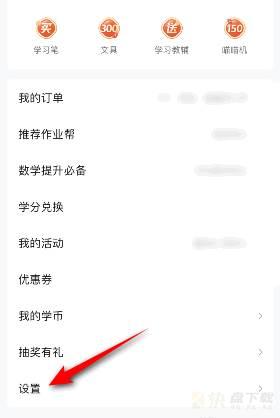
第二步:然后点击关于作业帮。如图:
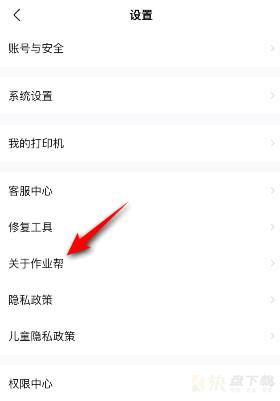
第三步:之后点击版本信息。如图:
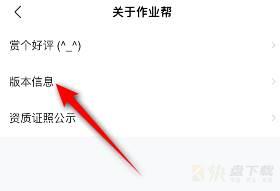
第四步:最后即可查看作业帮的版本号。如图:
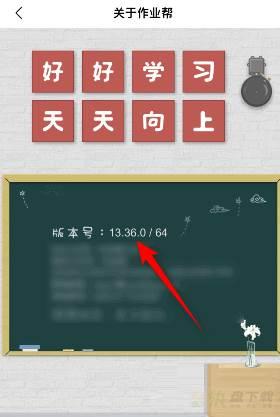
以上就是小编给大家带来的作业帮如何查看版本号的全部内容,希望能够帮助到大家哦。
加载全部内容
小伙伴们知道作业帮如何查看版本号吗?今天小编就来讲解作业帮查看版本号的方法,感兴趣的快跟小编一起来看看吧,希望能够帮助到大家。
第一步:首先打开手机上的作业帮,点击右下角我的,点击设置。如图:
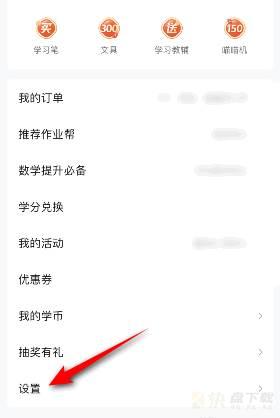
第二步:然后点击关于作业帮。如图:
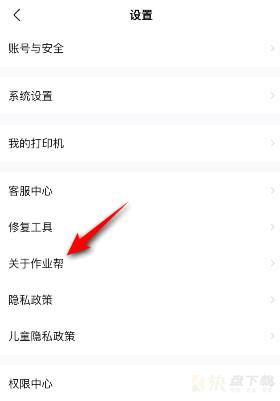
第三步:之后点击版本信息。如图:
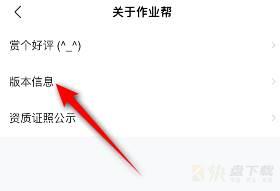
第四步:最后即可查看作业帮的版本号。如图:
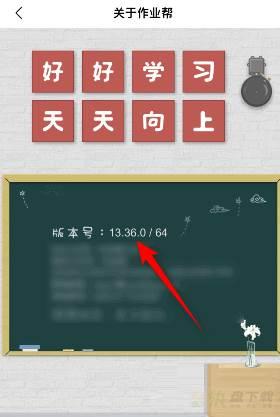
以上就是小编给大家带来的作业帮如何查看版本号的全部内容,希望能够帮助到大家哦。
加载全部内容